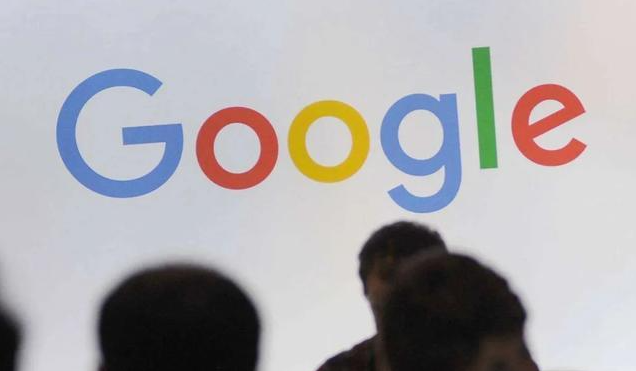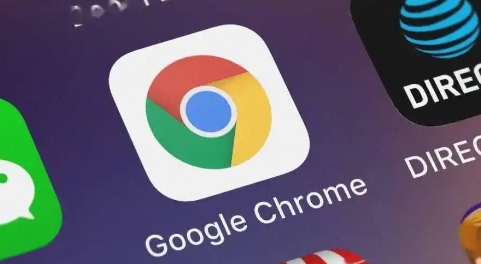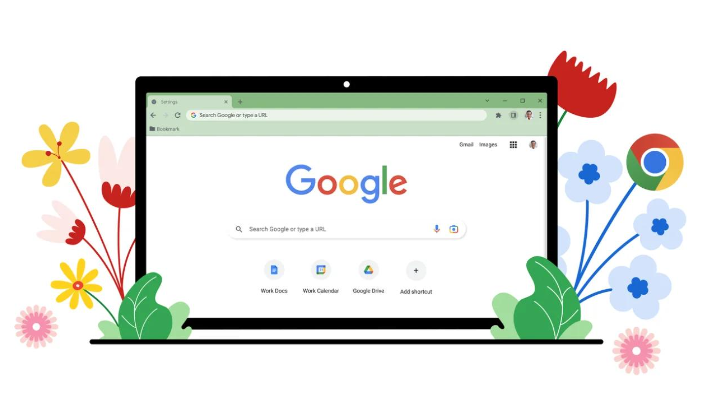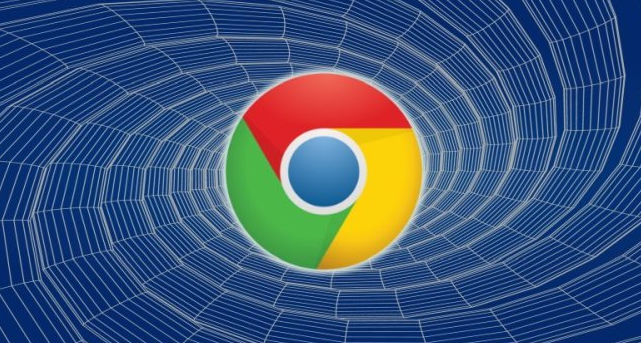当前位置:
首页 >
Google浏览器插件功能重复的冲突插件排查步骤
Google浏览器插件功能重复的冲突插件排查步骤
时间:2025年08月03日
来源: 谷歌浏览器官网
详情介绍
打开扩展程序管理页面。点击浏览器右上角三个点组成的设置菜单,选择“更多工具”中的“扩展程序”。此处会显示所有已安装的插件列表,包括启用和禁用状态的项目。
逐个禁用测试插件。从列表顶部开始依次点击每个插件旁边的开关按钮将其关闭,每次操作后刷新当前页面观察功能变化。若发现某个插件被禁用后异常现象消失,则说明该插件可能是冲突源。
检查重复功能的插件组合。仔细查看列表中是否存在多个实现相同功能的扩展,例如两个广告拦截工具或脚本管理器。这类冗余安装容易导致资源竞争和系统卡顿,应保留评价较高且更新频繁的那个版本。
卸载不必要的冲突插件。对于确认造成问题的插件,点击其名称下方的“移除”按钮进行彻底删除。卸载前建议备份重要数据,防止因误删导致配置丢失。企业用户可通过组策略统一管控员工设备的插件安装权限。
重置浏览器配置恢复默认。若问题仍未解决,可在设置中选择“高级”,点击“将设置还原为原始默认设置”。此操作会清除所有自定义修改,包括异常的启动参数和安全策略,使浏览器回到初始状态以便重新调试。
通过上述步骤组合实施,用户能够有效定位并解决Google浏览器因插件功能重复引发的冲突问题。关键在于系统化测试每个扩展的影响、及时清理冗余工具、合理规划必要功能模块,并根据实际使用场景调整浏览器配置。遇到复杂情况时,可逐步回滚最近安装的插件直至系统稳定运行。
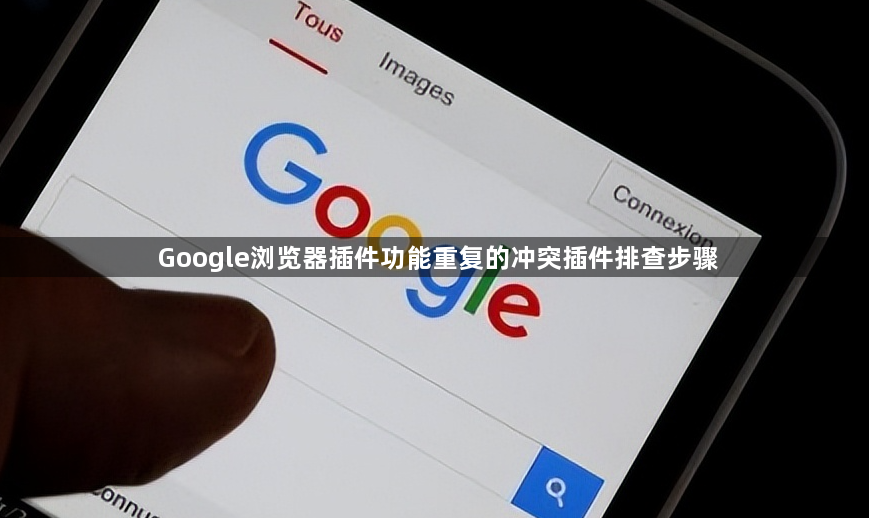
打开扩展程序管理页面。点击浏览器右上角三个点组成的设置菜单,选择“更多工具”中的“扩展程序”。此处会显示所有已安装的插件列表,包括启用和禁用状态的项目。
逐个禁用测试插件。从列表顶部开始依次点击每个插件旁边的开关按钮将其关闭,每次操作后刷新当前页面观察功能变化。若发现某个插件被禁用后异常现象消失,则说明该插件可能是冲突源。
检查重复功能的插件组合。仔细查看列表中是否存在多个实现相同功能的扩展,例如两个广告拦截工具或脚本管理器。这类冗余安装容易导致资源竞争和系统卡顿,应保留评价较高且更新频繁的那个版本。
卸载不必要的冲突插件。对于确认造成问题的插件,点击其名称下方的“移除”按钮进行彻底删除。卸载前建议备份重要数据,防止因误删导致配置丢失。企业用户可通过组策略统一管控员工设备的插件安装权限。
重置浏览器配置恢复默认。若问题仍未解决,可在设置中选择“高级”,点击“将设置还原为原始默认设置”。此操作会清除所有自定义修改,包括异常的启动参数和安全策略,使浏览器回到初始状态以便重新调试。
通过上述步骤组合实施,用户能够有效定位并解决Google浏览器因插件功能重复引发的冲突问题。关键在于系统化测试每个扩展的影响、及时清理冗余工具、合理规划必要功能模块,并根据实际使用场景调整浏览器配置。遇到复杂情况时,可逐步回滚最近安装的插件直至系统稳定运行。